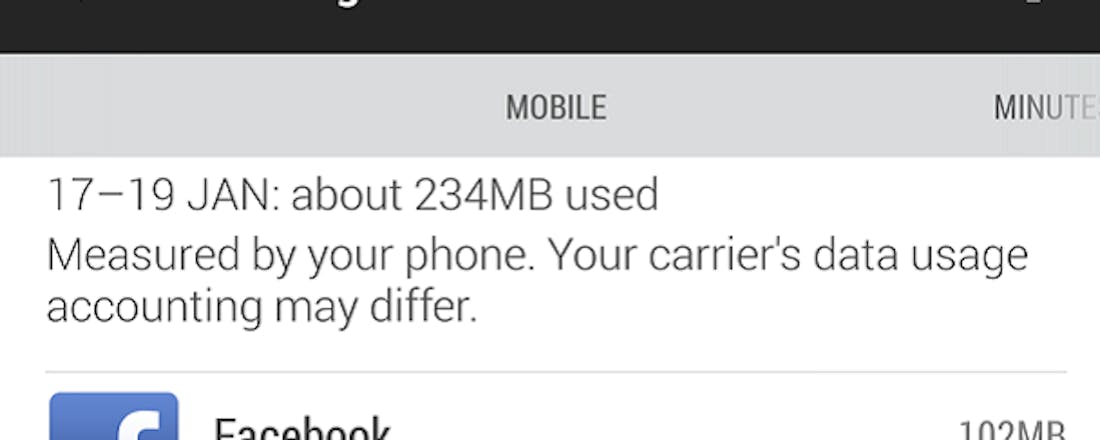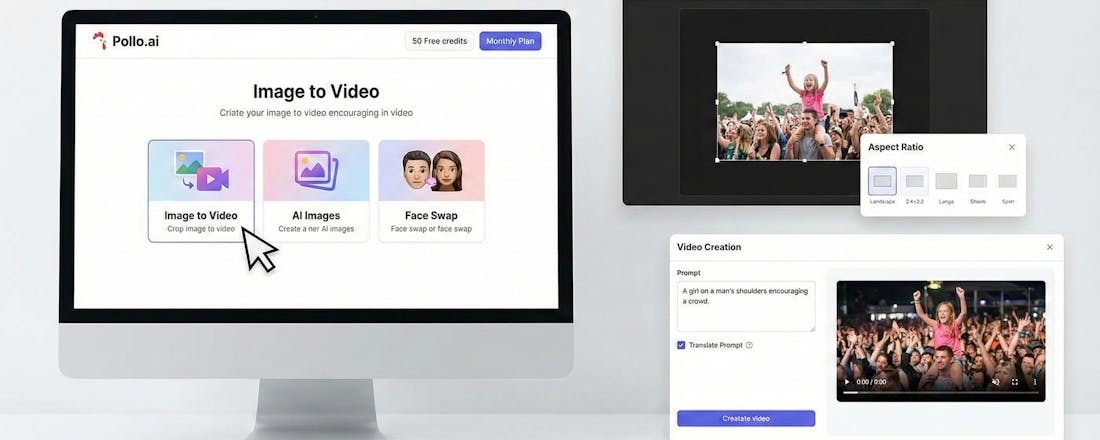Zo blijf je onder je datalimiet op je Android-apparaat
Als je geen contract met onbeperkte mobiele data hebt, of niet altijd in de buurt van een wifiverbinding bent, ga je zo over je mobiele datalimiet heen en krijg je met een enorme telefoonrekening te maken. Maar met je Android-smartphone kun je je datagebruik prima beperken.
Als je je telefooncontract uitkiest, kan het lastig zijn om te bepalen hoeveel data je nodig gaat hebben. Het is altijd een goed idee om naar oudere telefoonrekeningen te kijken om te zien hoeveel data je telefoon gebruikt heeft, maar wees erop bedacht dat je je nieuwe speeltje waarschijnlijk meer zal gaan gebruiken dan je oude apparaat, en als deze functies zoals 4G ondersteunt kan het zijn dat je meer mobiele data verbruikt dan je je realiseert. Lees ook: Besparen op mobiel datagebruik.
Android
Je telefoon gebruikt niet alleen data wanneer je YouTube-video's aan het bekijken bent of op Facebook rondneust. Veel apps draaien op de achtergrond en maken gebruik van die dataverbinding. E-mail is een goed voorbeeld: het kan om de paar minuten de servers controleren op nieuwe berichten. App-updates kunnen ook flink wat data verbruiken, maar met Google Play kun je ervoor zorgen dat deze alleen plaatsvinden via wifi.
Het goede nieuws is dat het gemakkelijk bij te houden is welke apps mobiele data gebruiken. Android heeft ook tools waarmee je kunt zien wanneer je je maandelijkse limiet bereikt en je kunt zelfs een gebruikslimiet instellen, of mobiele data geheel uitschakelen. Hier laten we zien hoe je dataverbruik op je telefoon kunt minimaliseren zodat je nooit over je limiet heen gaat.
Updaten via wifi
Dit is simpel. Open Google Play, druk op het icoon met de drie horizontale lijntjes in de linkerbovenhoek, en kies Settings. Kies Auto-update apps onder General en selecteer Auto-update apps over Wi-Fi only.
©PXimport
In Google Play kun je makkelijk instellen dat je alleen via wifi wil updaten.
Dataverbinding uitschakelen
Swipe vanaf de bovenkant van het scherm omlaag. Selecteer Settings, druk op Data usage en zet de Mobile data-schakelaar van On op Off. Zo wordt je mobiele dataverbinding compleet uitgeschakeld. Je kan nog steeds verbinding maken met het internet en apps gebruiken zoals gewoonlijk wanneer je verbonden bent met een wifi-netwerk.
Hoeveelheid data beperken
Als je een limiet wil instellen voor hoeveel data je Android-smartphone gedurende een maand gebruikt (of enige andere periode), plus een waarschuwing wanneer je die limiet bereikt, ga dan opnieuw naar Settings > Data usage. Zorg ervoor dat de maandelijkse cyclus gelijk is aan die van je telefooncontract (ga er niet van uit dat die op de eerste dag van de maand ververst wordt).
©PXimport
Je kunt zelf je eigen datalimiet instellen en een notificatie ontvangen als er in de buurt komt.
In Data usage zie je een grote grafiek met daarin de hoeveelheid data die je gedurende de maand gebruikt hebt. Kies een maximale hoeveelheid data die in een maand gebruikt mag worden en op welk moment Android je moet waarschuwen dat je dicht tegen die limiet aan komt te zitten. Sleep de twee horizontale balken over de grafiek heen om deze keuzes te maken.
Datagebruik minimaliseren
Als je alleen maar de hoeveelheid data die je Android-smartphone gebruikt wil minimaliseren, kan dat door elke app die je gedownload hebt te controleren en achtergronddata uit te schakelen.
Swipe omlaag vanaf de bovenkant van het scherm en open Settings > Data usage. Scrol vervolgens omlaag om de lijst met dataverbruikende apps op je telefoon te bekijken.
©PXimport
Pas op: bovenstaande instelling kan zorgen dat je geen notificaties meer krijgt.
Klik op een app en selecteer de optie Restrict background data. Maar let op: deze apps werken alleen nog op de achtergrond als je een wifi-verbinding hebt. Als je dit inschakelt voor apps als WhatsApp, Facebook en Gmail krijg je geen notificaties meer tot je de app handmatig opent.